转载自:"_程序猿大人_"http://blog.csdn.net/a_running_wolf
Android系统提供的控件多种多样,以至于很多初学者经常忘了还有这样那样的控件没用过甚至没听过。尽管如此,但是系统控件大多比较死板,而且不够美观,很多多样化的显示或是交互方式都没法完成。每每遇到这种情况,就需要我们来开发我们自己的控件了——所谓的“自定义控件”。接下来我们就一步一步扎扎实实的从头开始Android自定义控件的开发。
废话少说,开始吧:
一、实现自定义控件的3种主要方式
(1)修改已有控件——继承已有控件,重写其显示、响应等;
(2)组合已有控件——将已有的系统控件组合成一个独特的控件(接下来的示例中就是这种演示);
(3)开发全新的控件——一般继承View或SurfaceView。他们都提供一个Canvas(画布)和一系列的画的方法,还有Paint(画笔)。使用它们去创建一个自定义的UI。你可以重写事件,包括屏幕接触或者按键按下等等,用来提供与用户交互。这种方式比较高阶,需要熟悉View的工作原理并熟悉其各个回调方法。
二、为自定义控件增加属性的两种方法:
(1)在自定义类中定义属性字段
本文通过开发一个可以显示文字和图片组合的控件来加以说明。
通过构造函数中引入的AttributeSet 去查找XML布局的属性名称,然后找到它对应引用的资源ID去找值:
- public class MyView1 extends View {
- private String mtext;
- private int msrc;
-
- public MyView1(Context context) {
- super(context);
- }
-
- public MyView1(Context context, AttributeSet attrs) {
- super(context, attrs);
-
-
- int textId = attrs.getAttributeResourceValue(null, "Text", 0);
- int imgId = attrs.getAttributeResourceValue(null, "Img", 0);
-
-
-
-
- mtext = getResources().getText(textId).toString();
- msrc = imgId;
- }
-
- @Override
- protected void onDraw(Canvas canvas) {
- Paint paint = new Paint();
- paint.setColor(Color.RED);
- paint.setTextSize(30);
-
- InputStream is = getResources().openRawResource(msrc);
- Bitmap bitmap = BitmapFactory.decodeStream(is);
- int imgWid = bitmap.getWidth();
- int imgHei = bitmap.getHeight();
- canvas.drawBitmap(bitmap, 0, 0, paint);
- canvas.drawText(mtext,imgWid/3, imgHei/2, paint);
- }
- }
然后在布局文件中使用我们自定义的控件(控件名要用包名+类名):
- <RelativeLayout xmlns:android="http://schemas.android.com/apk/res/android"
- android:layout_width="match_parent"
- android:layout_height="match_parent">
-
- <com.wangj.cusview.MyView1
- android:layout_width="wrap_content"
- android:layout_height="wrap_content"
- Img="@drawable/xx"
- Text="@string/hello_world" />
- </RelativeLayout>
运行一下如下图:
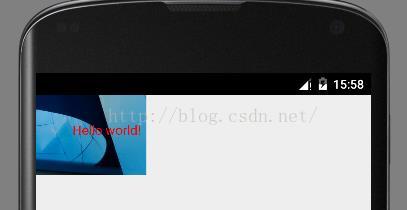
到这里,可能会有人问,布局文件里自定义控件的属性设置直接用Img="@drawable/xx"和Text="@string/hello_world",怎么不像系统控件的属性那样的写法android:layout_height="wrap_content"呢?这里就需要回顾一下上边我们在上边MyView1类中用attrs.getAttributeResourceValue(String nameSpace, String attriName, int default)方法时的nameSpace参数传了个null,没有使用命名空间。
----------------------------------------------好了,上边这种方法完成了,下边的和上边的一样,只是更规范而已----------------------------------------------
什么是命名空间呢?呵呵,你就先理解成一个归属吧,就像你们学校有好多个叫“王小二”的同学,校长要叫王二小同学来办公室聊聊,这是就要指出是“哪个班的王二小”了,命名空间就相当于这个班级的作用。我们看布局文件,根节点属性中都会有xmlns:android="http://schemas.android.com/apk/res/android"这一句,这就是声明一个命名空间,“命名空间的名字”就叫android,接下来就可以用android:layout_height="wrap_content"这种写法了。
接下来我们也将上边的布局文件改成这种方式(我们也自己给一个命名空间)(这里需要说明一下,有人认为系统组件的命名空间必须要用“android”,其实不是的。“android”只是命名空间的名称,“http://schemas.android.com/apk/res/android”才是命名空间,你把xmlns:android="http://schemas.android.com/apk/res/android"改成xmlns:abcd="http://schemas.android.com/apk/res/android",在系统组件属性用abcd:layout_width也是没有问题的):
- <RelativeLayout xmlns:android="http://schemas.android.com/apk/res/android"
- xmlns:myview="http://blog.csdn.net/a_running_wolf"
- android:layout_width="match_parent"
- android:layout_height="match_parent">
-
-
-
- <com.wangj.cusview.MyView1
- android:layout_width="wrap_content"
- android:layout_height="wrap_content"
- myview:Img="@drawable/xx"
- myview:Text="@string/hello_world" />
-
- </RelativeLayout>
相应的,在MyView1中就应该使用我们声明的这个命名空间了,直接看代码(这个类应该先于布局文件创建,不然在布局文件中怎么会有自己的控件可以用呢?这里放在后边主要是让大家重点看“命名空间”):
- public class MyView1 extends View {
-
- private final String nameSpace = "http://blog.csdn.net/a_running_wolf";
- private String mtext;
- private int msrc;
-
- public MyView1(Context context) {
- super(context);
- }
-
- public MyView1(Context context, AttributeSet attrs) {
- super(context, attrs);
- int textId = attrs.getAttributeResourceValue(nameSpace, "Text", 0);
- int imgId = attrs.getAttributeResourceValue(nameSpace, "Img", 0);
- mtext = getResources().getText(textId).toString();
- msrc = imgId;
- }
-
-
- .......
- }
改造完毕,运行一下和上边一致:

显然这种方式能实现相应的效果,但是效果很不好,文字显示在图片的什么地方、如果文字很多图片很小呢、如果我要改文字位置还要手动改drawText的位置参数,那么我们来看更规范的做法——往下看。
(2)通过XML资源文件为自定义控件注册属性(和Android系统提供属性的方式一致)
通过XML资源文件为控件注册属性,并使用命名空间的方式就是Android系统控件的属性提供方法,所以这种方式是推荐的自定义控件开发方法。首先在value目录下创建attrs.xml文件(有的话就不用创建了,直接往进写),写入如下的属性字段和相应的值(当然这里是根据自己的需要写,如下只是示例):
- <?xml version="1.0" encoding="utf-8"?>
- <resources>
- <declare-styleable name="MyView2">
- <attr name="Text" format="reference|string" />
- <attr name="Oriental">
- <enum name="Herizontal" value="1" />
- <enum name="Vertical" value="0" />
- </attr>
- <attr name="Img" format="reference|integer" />
- </declare-styleable>
- </resources>
创建好attrs.xml后就可以用这些属性字段了(前提是你先创建好MyView2,否则控件啊!可以先创建一个空类,构造方法具体实现先不写,等后边在具体实现):
- <RelativeLayout xmlns:android="http://schemas.android.com/apk/res/android"
- xmlns:TV="http://schemas.android.com/apk/res-auto"
- android:layout_width="match_parent"
- android:layout_height="match_parent"
- android:padding="@dimen/activity_vertical_margin">
- <!-- 有的博客上说这里自己的命名空间要用“http://schemas.android.com/apk/包名”,但是我在AndroidStudio1.3.2、Android5.0时
- 用“http://schemas.android.com/apk/res-auto”更智能一点 -->
-
- <com.wangj.cusview.MyView2
- android:layout_width="wrap_content"
- android:layout_height="wrap_content"
- TV:Text="@string/app_name"
- TV:Img="@drawable/xx"
- TV:Oriental="Herizontal"/>
- </RelativeLayout>
附上MyView2的实现类:
- public class MyView2 extends LinearLayout {
- public MyView2(Context context) {
- super(context);
- }
-
- public MyView2(Context context, AttributeSet attrs) {
- super(context, attrs);
- int resourceId = -1;
-
-
- TypedArray typedArray = context.obtainStyledAttributes(attrs, R.styleable.MyView2);
- ImageView iv = new ImageView(context);
- TextView tv = new TextView(context);
- int N = typedArray.getIndexCount();
- for (int i = 0; i < N; i++){
- int attr = typedArray.getIndex(i);
- switch (attr){
- case R.styleable.MyView2_Text:
- resourceId = typedArray.getResourceId(R.styleable.MyView2_Text, 0);
- tv.setText(resourceId > 0 ? getResources().getText(resourceId) : typedArray.getString(R.styleable.MyView2_Text));
- break;
- case R.styleable.MyView2_Img:
- resourceId = typedArray.getResourceId(R.styleable.MyView2_Img, 0);
- iv.setImageResource(resourceId > 0 ? resourceId : R.mipmap.ic_launcher);
- break;
- case R.styleable.MyView2_Oriental:
- resourceId = typedArray.getInt(R.styleable.MyView2_Oriental, 0);
- this.setOrientation(resourceId == 1 ? LinearLayout.HORIZONTAL : LinearLayout.VERTICAL );
- break;
- }
- }
-
-
- addView(iv);
- addView(tv);
- typedArray.recycle();
- }
-
- @Override
- protected void onDraw(Canvas canvas) {
- super.onDraw(canvas);
- }
- }
MainActivity中没有做任何逻辑。直接运行,看效果:
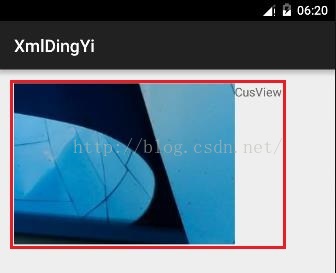
这里看到这个红色框中就是我们的MyView2控件(不包括红色框)。肯定有人问,这里看起来这个控件就和一个ImageView和一个TextView水平线性排列就一个样子啊?
其实是的,但是区别在于——这里是一个控件,而不是两个控件——这里是为了简单演示,就简单的让MyView2继承了LineraLayout。根据实际的需求,我们可已让它继承RelativeLayout......各种布局,再创建自己的属性根据属性来做出漂亮的控件;可以继承已有的系统控件,重写其构造方法或是覆盖其onDraw方法来扩展出自己的个性化控件
。
这些都是自定义控件开发最基础的知识,接下来我们将逐步深入,开发更高级和更美观的自定义控件,我也是在边学边写,如有不足希望大家指出,一起讨论,一起进步,也希望大家继续关注我的文章。







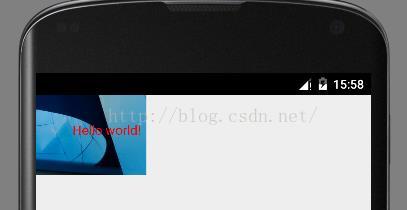

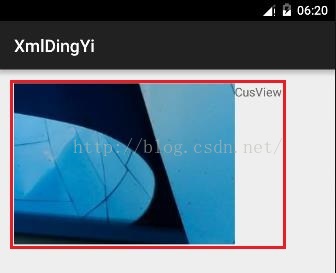















 被折叠的 条评论
为什么被折叠?
被折叠的 条评论
为什么被折叠?








